剪映曲线变速教程:慢动作制作全解析
时间:2025-08-20 15:54:47 135浏览 收藏
想要制作引人入胜的慢动作视频吗?剪映的“曲线变速”功能是你的不二之选!本文将深入解析剪映曲线变速功能,教你如何利用它实现精确的多点变速,打造如丝般顺滑的慢放效果。曲线变速允许你在单个视频片段中设置多个变速点,轻松实现变速叠加,让慢动作过渡自然流畅。无论你是想突出关键动作,还是创造独特的节奏感,曲线变速都能满足你的需求。本文还将分享慢动作+加速的进阶技巧,以及提升慢动作效果的实用注意事项,例如高帧率素材的选择、音效的搭配以及补帧功能的运用。掌握剪映曲线变速,让你的视频瞬间提升一个档次!
使用剪映制作慢动作的关键在于使用“曲线变速”功能,它支持多点变速,实现匀速或变速慢放。曲线变速可在单个片段内设置多个变速点,实现如前两秒正常、中间两秒变慢、最后恢复的效果,且支持变速叠加,过渡自然。步骤为:导入视频后进入剪辑界面,点击变速选择曲线变速,添加变速点并调整速度曲线。进阶技巧包括慢动作+加速组合,通过多点控制实现慢放后加速,增强节奏感。注意事项包括:高帧率素材更流畅,建议60fps或120fps;避免整段慢放,突出重点;搭配音效提升效果;普通30fps视频可开启补帧避免卡顿。
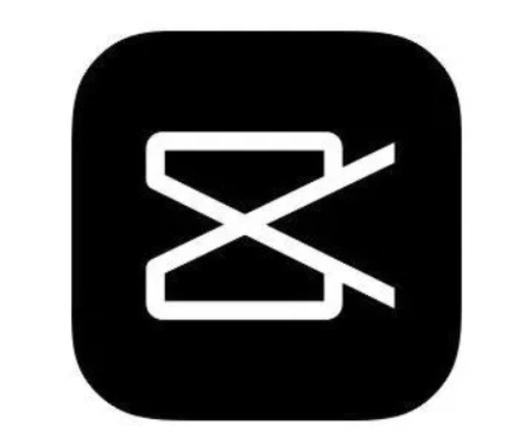
剪映制作慢动作其实挺简单的,关键是要用对工具。很多人知道可以用“变速”功能来做慢动作,但其实更精细的控制还是要靠“曲线变速”这个功能。它不仅可以做匀速慢动作,还能实现变速慢放,让视频更有节奏感。
曲线变速是什么?为什么适合做慢动作?
“曲线变速”是剪映中一个非常实用的变速工具,它允许你在一个片段中设置多个变速点,从而实现不同速度的变化。比如说,你可以让视频前两秒正常播放,中间两秒变慢,最后再恢复正常,这样的效果用普通变速是做不出来的。
使用曲线变速做慢动作的好处在于:
- 可以精准控制慢速区间
- 支持变速叠加,效果更丰富
- 慢动作过渡自然,不会突兀
怎么用剪映做慢动作?步骤详解
想要用剪映做慢动作,其实只需要几个简单的步骤:
- 导入视频,点击“剪辑”进入编辑界面
- 找到你想做慢动作的片段,点击“变速”按钮
- 选择“曲线变速”,进入变速编辑界面
- 在时间轴上添加变速点,拖动中间的线向下,降低播放速度
- 调整变速区域的范围和速度曲线,确认后点击“完成”
需要注意的是,曲线变速只适用于单个片段,如果你剪辑了多个片段拼在一起,需要分别对每个片段做变速处理。
曲线变速的进阶技巧:慢动作+加速组合
除了单纯的慢动作,你还可以在曲线变速中加入加速效果,打造更有节奏感的视频。比如先慢放突出某个动作,再突然加速切换到下一个画面。
操作方法也很简单:
- 在变速界面添加多个变速点
- 把中间区域设为慢速(速度线向下)
- 后半段设为加速(速度线向上)
- 调整曲线平滑度,让变化更自然
这种技巧特别适合用于运动、舞蹈类视频,能让重点动作更突出。
做慢动作时要注意的几个细节
虽然慢动作看起来很酷,但也不是随便加就能出效果。以下几个细节容易被忽略:
- 视频帧率越高,慢动作越流畅:建议使用60fps或120fps拍摄素材
- 不要整段慢放:重点部分慢放,其他保持正常节奏,不然会显得拖沓
- 搭配音效更佳:可以适当加入环境音或BGM,增强沉浸感
如果你用的是普通30fps的视频,做慢动作可能会出现卡顿,这时候可以尝试导出时开启“补帧”功能。
基本上就这些了,剪映的曲线变速功能虽然看起来有点复杂,但用几次就熟悉了。掌握了这个工具,做慢动作、变速视频都能更得心应手。
今天关于《剪映曲线变速教程:慢动作制作全解析》的内容介绍就到此结束,如果有什么疑问或者建议,可以在golang学习网公众号下多多回复交流;文中若有不正之处,也希望回复留言以告知!
-
501 收藏
-
501 收藏
-
501 收藏
-
501 收藏
-
501 收藏
-
323 收藏
-
232 收藏
-
267 收藏
-
299 收藏
-
346 收藏
-
471 收藏
-
382 收藏
-
280 收藏
-
327 收藏
-
138 收藏
-
270 收藏
-
187 收藏
-

- 前端进阶之JavaScript设计模式
- 设计模式是开发人员在软件开发过程中面临一般问题时的解决方案,代表了最佳的实践。本课程的主打内容包括JS常见设计模式以及具体应用场景,打造一站式知识长龙服务,适合有JS基础的同学学习。
- 立即学习 543次学习
-

- GO语言核心编程课程
- 本课程采用真实案例,全面具体可落地,从理论到实践,一步一步将GO核心编程技术、编程思想、底层实现融会贯通,使学习者贴近时代脉搏,做IT互联网时代的弄潮儿。
- 立即学习 516次学习
-

- 简单聊聊mysql8与网络通信
- 如有问题加微信:Le-studyg;在课程中,我们将首先介绍MySQL8的新特性,包括性能优化、安全增强、新数据类型等,帮助学生快速熟悉MySQL8的最新功能。接着,我们将深入解析MySQL的网络通信机制,包括协议、连接管理、数据传输等,让
- 立即学习 500次学习
-

- JavaScript正则表达式基础与实战
- 在任何一门编程语言中,正则表达式,都是一项重要的知识,它提供了高效的字符串匹配与捕获机制,可以极大的简化程序设计。
- 立即学习 487次学习
-

- 从零制作响应式网站—Grid布局
- 本系列教程将展示从零制作一个假想的网络科技公司官网,分为导航,轮播,关于我们,成功案例,服务流程,团队介绍,数据部分,公司动态,底部信息等内容区块。网站整体采用CSSGrid布局,支持响应式,有流畅过渡和展现动画。
- 立即学习 485次学习
